Loom Screen Recorder: 10 の代替案を含む完全なレビュー
使ったことのある人なら誰でも 織機スクリーンレコーダー 画面上のアクションをキャプチャして記録する機能を証明できます。これは、最もよく知られたインターネット録画ツールの 1 つであり、コンピューターおよびモバイル デバイスのアプリケーションです。 Loom はスクリーンレコーダー以外に何を顧客に提供していますか?何らかの形で制限されていますか?以下の部分を読み進めていくと、さらに詳しく理解できるようになります。さらに、Loom Screen Recorder の代替手段が 10 種類あります。今すぐ全部チェックしてみてください!
ガイドリスト
パート 1: Loom Screen Recorder のレビュー パート 2: Loom Screen Recorder の代替ソフト 10 個 パート 3: Loom Screen Recorder に関するよくある質問パート 1: Loom Screen Recorder のレビュー
スクリーンレコーダーとして、Loom は画面、ウェブカメラ、またはその両方を同時にキャプチャします。 Windows、Mac、iOS、Android と互換性があります。 Loom を使用すると、画面上のあらゆるコンテンツを録画し、追加の編集を行ってビデオを楽しく魅力的に見せることができます。さらに、それらをすぐに共有して、他の人の作業にフィードバックを与えることができます。企業や起業を中心に2,100万人以上がコラボレーションツールとなっていると言えます。この画面録画アプリケーションを使用すると、誰でもいつでもどこでも視聴したり、再生したりできる情報をコミュニケーションおよび共有できます。
Loom Screen Recorder でファンに人気のもう 1 つの点は、誰もが録画を閲覧できるわけではないことです。閲覧してコメントを残すことができる人を選択できます。それ以外にも、このアプリケーションには多くの優れた機能があります。 Loom Screen Recorder の主な機能の一部を以下に示します。使用するメリットとデメリットも併せて紹介します。
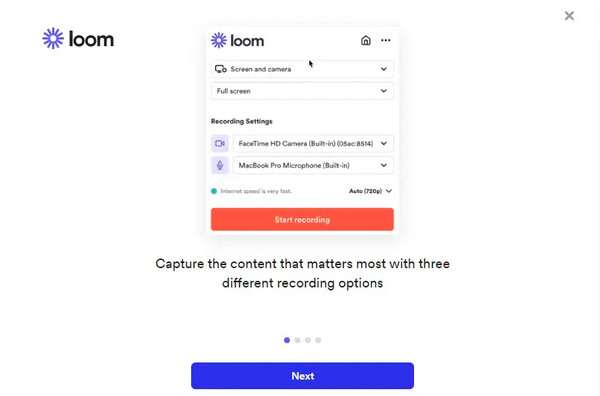

ビデオをクラウドに自動的に保存し、共有リンクを提供します。
Loom Web アプリからビデオ録画を直接編集およびトリミングできます。
誰かがビデオを視聴したり、ビデオに反応したり、コメントしたりすると、ユーザーに通知します。
録画されたビデオでは、絵文字の返信やタイムスタンプ付きのコメントを利用できます。
- 長所
- パスワード保護が提供されます。
- 無制限のストレージスペースを提供します。
- モバイルアプリケーションとして機能できます。
- 短所
- 全画面録画の品質は低くなります。
- ユーザーから報告されているように、困難や不具合があります。
- 無料版にはいくつかの制限された機能があります。
お客様のレビュー:
Loom Screen Recorder は、画面をすばやく録画してビデオに変換し、すぐに全員と共有できる優れたツールです。レコーダーとして機能するほかに、スクリーンショット ツールもありますが、注釈を追加するたびに別のウィンドウが開くため、注釈を追加するのは不快な場合があります。画面やウェブカメラだけを録画するオプションなど、非常に多くの録画機能があるため、録画が最も優れた点です。システムオーディオもサポートしています。ただし、キャプチャしたスクリーンショットに注釈を付けたい場合は、別の記録ツールを使用し始めることをお勧めします。
パート 2: Loom Screen Recorder の代替ソフト 10 個
編集と画面録画に最適なツールを好むユーザーには、以下のプログラムのいずれかが適しているかもしれません。読み続けて、Loom Screen Recorder の代わりに使用できる 10 個のレコーダーを学びましょう。
1.AnyRecスクリーンレコーダー
Loom Screen Recorder の代替品リストの最初に挙げられるのは、レコーダーおよびエディターとして最適に機能する軽量プログラムです。 AnyRec Screen Recorder。画面全体、アクティブなウィンドウ、画面のカスタマイズされた部分などの録画など、多くの録画モード オプションをサポートしています。録画後、プレビュー ウィンドウで追加の編集を行うことができます。それとは別に、カスタム ホットキーが付属しており、ユーザーは録画をすばやく開始、停止、一時停止、再開できます。その際、スクリーンショットを撮ることもできます。


記録中に描画できるリアルタイム描画のサポートを利用して構築されています。
録画内の一部を拡大できる拡大鏡付きズームインがあります。
エクスポートする前に、不要な開始部分と終了部分を削除してください。
ビデオとオーディオのさまざまな出力形式をサポートします。
2.Icecreamスクリーンレコーダー
Icecream Screen Recorder は、魅力的なユーザー インターフェイスを備えた Loom Screen Recorder の代替手段の 1 つです。しかし、それ以外にも、画面全体を録画したり、キャプチャする領域やアクティブなウィンドウなどを選択したりすることができます。ゲームプレイ、チュートリアル、通話など、画面上のいくつかのアクティビティを効果的に記録します。これは機能満載のスクリーンレコーダーですが、何らかの形で無料版での使用に制限されているため、プロ版を入手する必要があります。
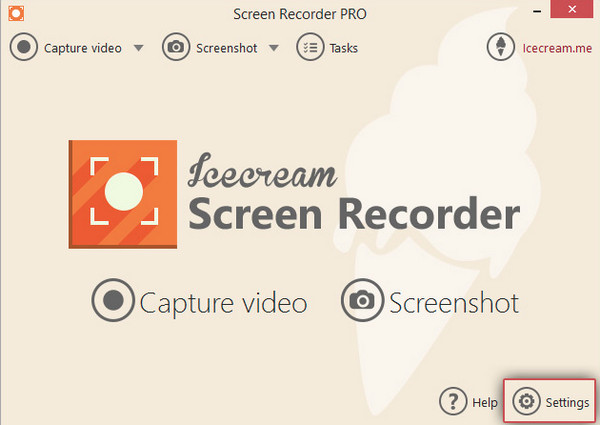
3.シェアX
ShareX は、Loom Screen Recorder のもう 1 つの優れた代替品です。前述の最初の 2 つと同様に、画面の領域の選択、画面全体のスクロール、アクティブなウィンドウなどの録画モードをサポートしています。ただし、それ以外には、イメージ エディター、カラー ピッカー、イメージ エフェクトなどのツールが組み込まれています。ただし、単純なスクリーン レコーダーをお探しの場合、このプログラムはお勧めできません。
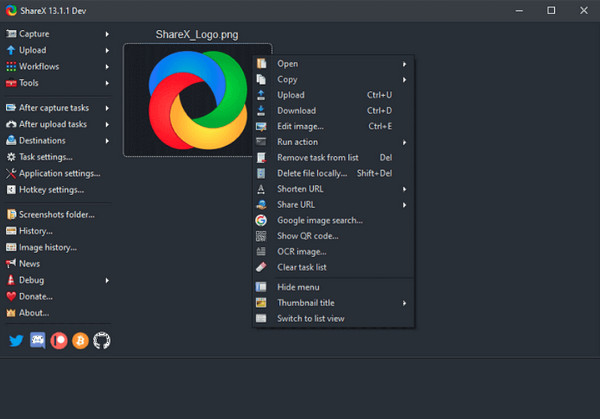
4. スクリーンキャスト-O-Matic
スクリーンキャスト-O-Matic は、録画に特別かつユニークな機能を備えた完全なパッケージ プログラムです。 Loom Screen Recorder の代替となるこの機能では、ユーザーに 4 つのオプションが提供されます。スクリーンショットの取得、レコーダーの起動、エディターを開く、アップロードを開くです。注釈付け、ズーム、その他の編集ツールも備えています。録音および編集機能は必ずしもスムーズに使用できるわけではありませんが、それでも使用することはできます。
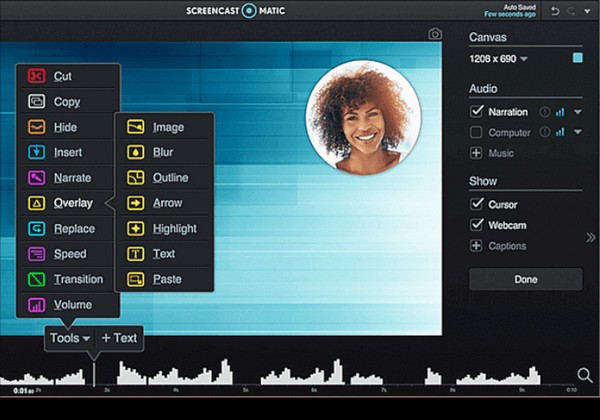
5.バンディカム
Loom Screen Recorder のもう 1 つの適切な代替品は、Bandicam です。このプログラムは優れたビデオおよびオーディオ録画機能を提供します。ゲームプレイ、会議、通話、ソーシャルメディアでの活動などを遅延なく記録できるため、広く使用されている記録ソフトウェアの1つです。さらに、リアルタイム描画機能を使用して、記録中に描画したり注釈を追加したりすることができます。ただし、より多くのシステムをサポートする他のレコーダーとは異なり、Windows にのみ限定されます。そしてそれはできません Bandicamのウォーターマークを削除する 購入しない場合は。
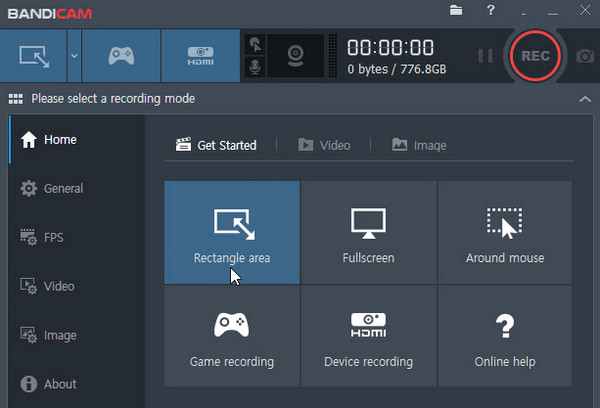
6. Snagit
Bandicam に続くのは Snagit です。他のものとは対照的に、この Loom Screen Recorder の代替案はより簡単です。として スナジットのレビュー たとえば、強力な録音機能がまだ提供されています。画面とカメラを同時にキャプチャし、人気のあるアプリやクラウド ドライブと即座に共有できます。共有する場合、編集可能な元のコピーを保持できます。しかし、ユーザーによると、長時間使用するとプログラムがクラッシュします。
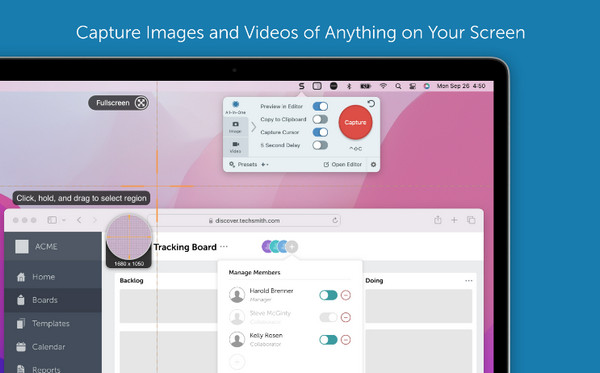
7. スクリーンキャスト
今日の有名なオンライン スクリーン レコーダーの 1 つは次のとおりです。 Screencastify。 Loom Screen Recorder と同様に、この録画ツールはオンライン会議に最適な Chrome 拡張機能として使用できます。マージ、クロップ、トリミング、オーバーレイの追加などの録画および編集ソリューションをサポートしています。ただし、Screencastify の欠点は、無料版では多くの機能が制限されていることです。使用することはできますが、制限が多すぎます。

8.アクティブプレゼンター
ActivePresenter は、会議、チュートリアル、オンライン コンテンツなどを含む、コンピューター画面上のあらゆる瞬間をキャプチャします。この Loom Screen Recorder の代替品を使用すると、画面を録画したり、スライドを作成したりできます。ユーザー インターフェイスが他のものほど魅力的ではないという人もいますが、使いたいツールをすぐに見つけることができます。 Zoom、Microsoft Meeting、その他の録画で編集、トリミング、注釈を付けることができます。ただし、トランジションやアニメーションに関しては標準のものしかありません。
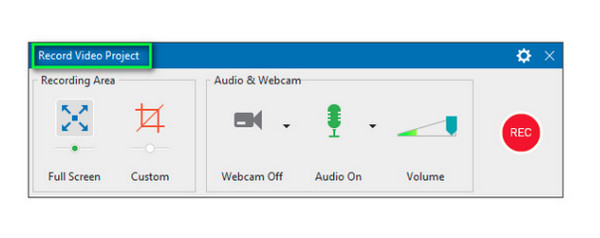
9. スマートピクセル
SmartPixel は画面録画ツールであるだけでなく、編集プログラムとしても使用できます。チュートリアル、Web カメラ、ゲームプレイ、その他の画面アクティビティの迅速な録画をサポートしているため、Loom Screen Recorder の代替として使用すると効率的です。さらに、このプログラムは、クリップの分割、トリミング、結合などの重要な編集ツールをサポートしています。保存はすぐに完了しますが、ソフトウェアのインストールには手助けが必要な場合があります。
10.GoPlayエディター
さて、Loom Screen Recorder の代替手段リストの最後は GoPlay Editor です。主に YouTube ビデオをすばやく編集するために使用されますが、画面アクティビティ、Web カメラ、ゲームプレイの録画にも効果的です。その後、字幕、画像またはビデオのオーバーレイ、オーディオ効果、視覚効果などを追加できます。ただし、GoPlay にはトランジションとエフェクトがいくつかしか含まれておらず、保存プロセスに時間がかかるため、あまり期待しないでください。
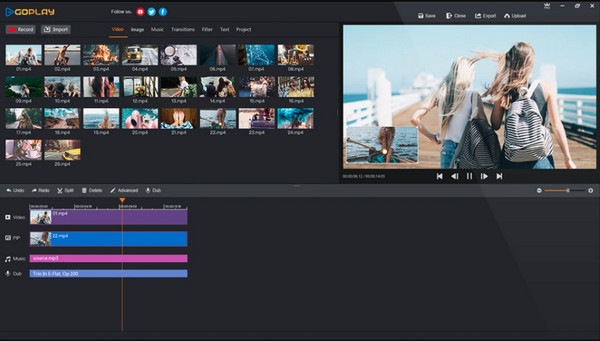
パート 3: Loom Screen Recorder に関するよくある質問
-
Loom Screen Recorder ではどれくらいの時間録画できますか?
まず、ユーザーには 5 分間の録音制限があります。教育機関のユーザーの場合は、画面を録画できる 45 分間のオファーがあります。長時間録画したい場合は、Business および Enterprise アカウントをお選びください。
-
Loom Screen Recorder のビデオはどこに保存されますか?
すべてのレコーダー Loom ビデオは、マイ ビデオ ライブラリに保存されます。 Loomの公式ウェブサイトで見つけることができます。
-
私の録画した Loom ビデオは誰でも見ることができますか?
いいえ、あなたが共有しない限り、誰もあなたの録画ビデオを検索したり、視聴したりすることはできません。すべての録音にアクセスできるのはあなただけですので、ご心配なく。
結論
それが今日のすべてです!の Loom Screen Recorder のレビュー Loom の機能や長所と短所を理解するのに役立つと幸いです。これが最善ではないと思われる場合は、Loom Screen Recorder の代わりとなる代替手段の 1 つを試してみてください。その 1 つが AnyRec Screen Recorder です。このプログラムは画面のアクティビティを記録し、記録中に効果的にスクリーンショットを撮ります。この優れたレコーダーでは、注釈の追加や録音の編集も可能です。今すぐ試してみましょう!
